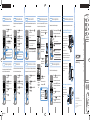8 9 10 117 12
Q3
Handy
Video
Recorder
Q3
Guide de prise en main
Nom et fonction des parties
• Parties de l’unité
• Écran standard (READY) • Insertion des piles
1 Interrupteur d'alimentation Met l'unité sous et hors tension.
2 Sélecteur de niveau d'enregistrement Réglez le gain sur un des trois niveaux.
(L = basse sensibilité, H = haute sensibilité, AUTO = automatique)
3
Sélecteur d'enregistrement vidéo/
audio
Choisissez ici d'enregistrer la vidéo avec l'audio ou l'audio uniquement.
4 Prise de sortie ligne/casque Produit le son pour un casque ou un équipement externe.
5 Prise pour adaptateur secteur Un adaptateur secteur AD-14 ZOOM (CC 5 V/1 A/plus au centre) (vendu
séparément) peut se brancher ici pour alimenter l'unité.
6 Orifice de fixation de dragonne Fixez ici la dragonne pour éviter de laisser tomber l'unité.
7 Fente pour carte SD Insérez une carte SD ou SDHC pour l'emploi avec l'unité.
8 Haut-parleur intégré (mono) Permet d'écouter les enregistrements ainsi que les sons fonctionnels au
démarrage et à l'extinction.
9 Prise de sortie TV Produit l'audio et la vidéo pour un écran externe.
10 Connecteur USB intégré Branchez-y un ordinateur pour vérifier et utiliser les données de la carte SD.
11 Microphone stéréo Enregistrez le son en stéréo dans un champ de 120° devant l'unité.
12 Fixation de trépied Montez ici un trépied pour utiliser l'unité en position fixe.
13 Écran couleur à cristaux liquides
(LCD) de 6,1 cm
Affiche la vidéo et diverses informations de fonctionnement.
14 Touche MENU Ouvre divers menus de réglages.
15 Touche lecture/pause Lit et met en pause la vidéo et l'audio enregistrés.
16 Touche d'effacement Efface la vidéo et l'audio enregistrés.
17 Touches Sélectionnent les paramètres et règlent le volume.
18 Touches Confirment les sélections, sélectionnent les fichiers à lire, recherchent
vers l'avant et l'arrière, zooment vers l'avant et l'arrière etc.
19 Touche enregistrement (audio/vidéo) Lance l'enregistrement audio ou vidéo.
1 Statut de fonctionnement Affiche le statut de fonctionnement actuel.
2 Zone vidéo Affiche la vidéo que la caméra enregistre en direct et la reproduction de
vidéos enregistrées.
3 Niveaux de volume Affichent le niveau de volume des micros d'entrée ou le niveau de lecture.
4 Témoin de niveau des piles Affiche la charge restante.
N'apparaît pas quand l'adaptateur secteur est utilisé.
5 Compteur temporel Affiche le temps d'enregistrement ou le temps restant enregistrable pour
l'audio ou la vidéo.
6 Indicateur de qualité sonore Affiche la qualité sonore utilisée pour l'enregistrement audio.
7 Indicateur de niveau
d'enregistrement
Affiche le niveau d'enregistrement.
8 Indicateur de fonction LO CUT Apparaît quand le filtre coupe-bas est activé.
• Parties de l’unité
• Écran standard
1
6
7
11
13
14
15
16
19
18
17
2
3
4
5
9
8
12
10
Éléments inclus dans le produit
• Unité Q3 • Câble AV
• 2 piles AA
(pour tester l’unité)
• Étui souple
• HandyShare • NewSDCard • Installateur Apple QuickTime
Logiciels fournis
(sur la carte SD incluse)
•
Guide de prise en main
(ce document)
• Carte SD (2 Go)
• Bonnette
1
2
3
4
678
5
Pour les pays de l’Union Européenne
Déclaration de conformité :
Ce produit se conforme aux exigences des directives
EMC 2004/108/EG et
basse tension 2006/95/EC
CE PRODUIT EST SOUS LICENCE MPEG-4 VISUAL PATENT PORTFOLIO POUR UNE UTILISATION
PERSONNELLE ET NON COMMERCIALE D’UN CONSOMMATEUR EN VUE
(i) D’ENCODER DE LA VIDÉO CONFORMÉMENT À LA NORME VISUELLE MPEG-4 ("MPEG-4 VIDEO") ET/OU
(ii) DE DÉCODER DE LA VIDÉO MPEG-4 ENCODÉE PAR LE CONSOMMATEUR LORS D’UNE ACTIVITÉ PERSONNELLE ET NON COMMERCIALE ET/
OU AYANT ÉTÉ OBTENUE PAR UN FOURNISSEUR VIDÉO BÉNÉFICIANT D’UNE LICENCE MPEG LA POUR FOURNIR DE LA VIDÉO MPEG4.
AUCUNE LICENCE N’EST ACCORDÉE NI IMPLICITE POUR UNE QUELCONQUE AUTRE
UTILISATION. VOUS POUVEZ OBTENIR DES INFORMATIONS SUPPLÉMENTAIRES AYANT TRAIT
NOTAMMENT AUX UTILISATIONS PROMOTIONNELLES, INTERNES ET COMMERCIALES AINSI
QU’AUX LICENCES AUPRÈS DE MPEG LA, LLC.
VOIR HTTP://WWW.MPEGLA.COM
Les précautions de sécurité et
d’emploi doivent être lues avant
d’utiliser cette unité.
Précautions de sécurité et d'emploi
Indique que si l’utilisateur ignore cet avertissement et mani-
pule incorrectement l’appareil, des blessures sérieuses voire
mortelles peuvent en résulter.
Indique que si l’utilisateur ignore ces précautions et manipule
incorrectement l’appareil, des blessures corporelles ou des
dommages pour l’équipement peuvent survenir.
Danger
Attention
Observez les précautions suivantes pour utiliser cette unité en toute sécurité.
• Alimentation et piles
• N’utilisezquel’adaptateursecteurAD-14ZOOM
(CC5V/1A/plusau
centre)
(vendu séparément).
• Débranchezl’adaptateursecteurlorsquel’unitéresteinutiliséedefaçon
prolongée.
• Sivousutilisezdespiles,insérezdeuxpilesdetailleAAenrespectantla
bonneorientation.UtilisezdespilesalcalinesouNiMHducommerce.
• Retirezlespilesdel’unitéencasdenonutilisationprolongée.
• Environnement de fonctionnement
Évitezd’utiliserl’unitédanslestypesdelieuxsuivants.Celapourrait
entraînerunmauvaisfonctionnement.
• Lieuxextrêmementchaudsoufroids
• Prèsd’appareilsdechauffageouautressourcesdechaleur
• Lieuxextrêmementhumidesourisquantderendrel’unitéhumide
• Lieuxpoussiéreuxousablonneux
• Lieuxsujetsàdesvibrationsfréquentes
• Manipulation
Nedémontezpasetnemodiezpascetappareil.Celapourraitentraîner
desblessuresoudesmauvaisfonctionnements.ZOOMCorporationn’as-
sumera aucuneresponsabilitéquant auxmauvaisfonctionnements résul-
tantd’undémontageoud’unemodication.
N’appliquezpasuneforceexcessivesurlestouchesetautresparties.Em-
ployeruneforceexcessive,fairetomberl’unité,laheurterettoutautrechoc
peut la briser.
Danger
Attention
Attention
Danger
Vous pouvez avoir besoin de ce guide de prise en main dans le futur.
Gardez-le en lieu sûr où vous pourriez y accéder facilement.
Windows est une marque commerciale de Microsoft Corporation (USA). Macintosh, QuickTime et le logo
QuickTime sont des marques commerciales ou déposées d’Apple Computer Inc. aux USA et dans d’autres
pays. Les logos SD et SDHC sont des marques commerciales. YouTube est une marque déposée de
Google, Inc. MySpace est une marque déposée et commerciale de MySpace, Inc. Les autres noms de
produits, marques déposées et noms de sociétés employés dans ce document sont la propriété de leurs
détenteurs respectifs.
Le contenu de ce document et les caractéristiques de ce produit sont sujets à modications sans préavis.
Mise à jour de la version de rmware
Mettez le rmware à jour si nécessaire.
• La dernière version du rmware peut être téléchargée
sur notre site internet (zoom.co.jp).
1.
Copiez sur la carte SD le chier
de mise à jour du rmware.
2.
Pressez l’interrupteur
d’alimentation Power en
maintenant enfoncé .
Le menu VERSION UP apparaît.
3.
Si la mise à jour de version
afchée est celle désirée, sélec-
tionnez "OK" et pressez .
La mise à jour de version
commence.
MÉMO
Vous pouvez vérifier la version du
rmware au démarrage de l’unité.
Note : utilisez des piles alcalines ou NiMH.
Ouvrez le
compartiment en
pressant ici, puis
insérez les piles.
Note : utilisez des piles alcalines ou NiMH.
Pour utiliser HandyShare avec n’importe quelle carte SD autre que celle fournie avec cette
unité, copiez le chier NewSDCard.zip sur votre ordinateur. Décompressez le chier et lancez
l’application NewSDCard dans le dossier.
Apple QuickTime est nécessaire pour utiliser HandyShare. Si QuickTime n’est pas déjà
installé sur votre ordinateur, cliquez sur l’installateur dans le package logiciel pour l’installer.
Mise au rebut des appareils électriques et électroniques usagés
(applicable aux pays européens disposant d'un système de collecte
et de tri des ordures)
Ce symbole sur le produit ou sur son emballage signifie que ce produit ne doit
pas être traité comme un déchet domestique. A la place, il doit être amené au
point de collecte pertinent pour le recyclage des équipements électriques et
électroniques. En veillant à ce que ce produit soit correctement mis au rebut,
vous aiderez à empêcher les éventuelles conséquences négatives sur
l'environnement et la santé humaine qui pourraient autrement être causées par un
rejet inapproprié de ce produit. Le recyclage des matériaux aidera à économiser
les ressources naturelles. Pour des informations plus détaillées sur le recyclage
de ce produit, veuillez contacter votre mairie, le service de traitement des ordures
ou le magasin où vous avez acheté le produit.
Q3_QGuide_Fr.indd 1 06/09/09 19:25

Préparer
Régler la date et l'heure / Indiquer le type des piles / Régler la qualité sonore / Réduire le bruit
Préparer
Formater une carte SD
/
Activer/désactiver les sons fonctionnels
Utiliser
Enregistrer l'audio et la vidéo
Utiliser
Lire les enregistrements / Effacer des enregistrements
1 2 3 4 5 6
Brancher
Brancher des appareils externes
Préparer
Formater une carte SD
Si une carte SD incorrectement formatée est insérée, l’écran de
conrmation de formatage apparaît.
1.
Pressez pour formater ou pour
ne pas formater.
• Sélectionnez "Yes" pour lancer le
formatage.
• Sélectionnez "No" pour ne pas formater
la carte et mettre l’unité en attente
l’enregistrement (READY).
2.
Une fois le formatage terminé, l’unité se
met en attente d’enregistrement (READY).
Les sons fonctionnels peuvent être produits par le haut-parleur au
démarrage et durant le fonctionnement, ou ils peuvent être désactivés.
1.
Pressez pour ouvrir le menu des
réglages.
2.
Utilisez / pour sélectionner BEEP et
pressez .
3.
Utilisez / pour choisir On ou Off.
4.
Pressez .
1.
Après avoir préparé l’enregistrement
audio ou vidéo, pressez pour lancer
l’enregistrement.
(Voir "Régler la qualité sonore" en p. 2.)
2.
Pressez pour stopper
l’enregistrement.
• L’unité retourne en attente
d’enregistrement (READY).
MÉMO
Si le niveau d’enregistre-
ment est réglé sur AUTO,
s’allume en rouge
en cas d’ajustement au-
tomatique.
Préparer
Activer/désactiver les sons fonctionnels
Utiliser
Enregistrer l'audio et la vidéo
Depuis l’écran de fonctionnement ordinaire
(READY)
, vous pouvez lancer
l’enregistrement audio ou vidéo par pression d’un seul bouton.
Préparer
Régler la date et l'heure
Réglez d’abord la date et l’heure de l’unité.
1.
Pressez pour ouvrir le menu
des réglages.
2.
Utilisez / pour sélectionner SET
DATE (régler la date) et pressez .
3.
Utilisez / et / pour régler
la date et l’heure actuelles.
4.
Pressez .
Indiquez le type des piles utilisées. Cela sert à afcher
avec précision l’autonomie restante des piles.
1.
Pressez pour ouvrir le menu
des réglages.
2.
Utilisez / pour sélectionner
BATTERY TYPE (type des piles) et
pressez .
3.
Utilisez / pour régler le type
des piles.
4.
Pressez .
Note : utilisez des piles alcalines ou NiMH.
Préparer
Indiquer le type des piles
MÉMO
Réglez bien la date et l'heure car
cela servira à horodater les fichiers
d'enregistrement vidéo et audio.
2,3
Préparer
Régler la qualité sonore
Réglez la qualité sonore pour l’enregistrement vidéo ou
audio seul.
1.
Pressez pour ouvrir le menu
des réglages.
2.
Utilisez / pour sélectionner
SOUND QUALITY (qualité sonore) et
pressez .
3.
Utilisez / pour choisir la
qualité sonore.
4.
Pressez .
Le ltre coupe-bas peut être activé ou désactivé. L’activer
réduit le bruit et les autres basses fréquences.
1.
Pressez pour ouvrir le menu
des réglages.
2.
Utilisez / pour sélectionner LO
CUT (coupe-bas) et pressez .
3.
Utilisez / pour choisir On ou
Off.
4.
Pressez .
Préparer
Réduire le bruit
MÉMO
PCM 96kHz ne peut pas être sélectionné
en mode d'enregistrement vidéo.
Utiliser
Lire les enregistrements
Faites reproduire l’audio et la vidéo enregistrés.
1.
En attente d’enregistrement (READY), pressez .
2.
Si vous désirez reproduire un autre chier,
utilisez / pour le sélectionner et pressez
.
• Fonctions des autres touches
/ Pressez-les pour régler le volume.
/
Maintenez-les pressées durant la lecture
pour une recherche en arrière/avant.
Pressez-la pour mettre en pause durant la
lecture et redémarrer une fois en pause.
Effacez les chiers audio et vidéo enregistrés.
1.
Pressez si vous voulez effacer le chier
en cours de lecture (PLAY).
• Si vous pressez cette touche en attente
d’enregistrement (READY), c’est le dernier
chier enregistré qui est sélectionné pour
l’effacement.
2.
Pressez pour effacer l’enregistrement
actuel.
Pressez ou pour annuler l’effacement
.
Pressez pour effacer tous les chiers après
passage par un écran de conrmation d’effacement.
Utiliser
Effacer des enregistrements
Brancher
Brancher des appareils externes
Vous pouvez brancher divers équipements selon vos besoins.
• Branchezunordinateur(parUSB)pouréditer,sauvegarder
et transférer des fichiers sur des sites de partage vidéo
Cette unité étant éteinte, branchez
son connecteur USB intégré à un
ordinateur Macintosh ou PC sous
Windows. Vous pouvez utiliser le
logiciel HandyShare fourni pour les
fonctions suivantes.
• Écouter au casque ou via un équipement audio
(connexion ligne)
Utilisez ce connecteur pour
écouter au casque ou brancher
l’amplicateur d’un système au-
dio externe.
• Brancher un écran externe (connexion AV)
Utilisez le câble de sortie AV pour
brancher un téléviseur ou autre écran
externe et y reproduire la vidéo et
l’audio enregistrés.
ZOOM CORPORATION
4-4-3 Surugadai, Kanda, Chiyoda-ku, Tokyo
101-0062 Japon
www.zoom.co.jp
La copie ou la reproduction partielle ou totale de ce document
sans permission est interdite.
Afchage en
enregistrement
uniquement
audio
1,4
• Utilisez le sélecteur sur
le côté de l’unité pour
enregistrer la vidéo ou
uniquement l’audio.
• Utilisez / durant
l’enregistrement pour
un zoom avant et
arrière.
2,3
1,4
2,3
1,4
1,4
1
2,3
1,4
1,2
2
1,2
2
1,2
• Lecture audio ou vidéo
• Effacement ou sauvegarde de chiers
• Extraction de l’audio ou de la vidéo sélectionnés
•
Téléchargement sur des sites de partage vidéo
Q3-50 -03 1
Q3_QGuide_Fr.indd 2 06/09/09 19:25
-
 1
1
-
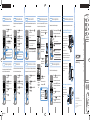 2
2